 |
Program Faktura iBiznes |
Wyślij zapytanie na poniższy temat |
 |
Program Faktura iBiznes |
Wyślij zapytanie na poniższy temat |
Aby zainstalować program należy wykonać
proste czynności przedstawione w kilku krokach.
|
|||
| Program w wersji sieciowej instalujemy na 2 różne sposoby.
1. Jako wersję sieciową na komputerze pełniącym rolę serwera (tj. tam gdzie będą przechowywane dane) 2. Jako wersję sieciową na komputerze pełniącym rolę końcówki (musi łączyć się z serwerem żeby mieć dostęp do danych) |
|||
| Krok 1 | Uruchomienie instalatora programu | 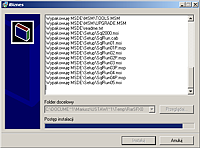
|
|
| Krok 2 | Uruchomienie instalacji > Przywitanie Klikamy Dalej |
||
| Krok 3 | Umowa licencyjna programu Klikamy Dalej |
||
| Krok 4 | Opcja pracy w sieci > Ten komputer będzie serwerem Baza sieciowa do pracy na wielu komputerach. Uwaga! Teraz należy zainstalować bazę danych SQL klawiszem Instaluj bazę sieciową SQL |
||
| Krok 5 | Instalacja bazy Wybieramy Tak |

|
|
| Krok 6 | Instalacja bazy Klikamy Ok |
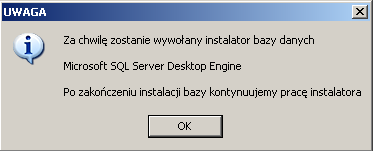
|
|
| Krok 8 | Instalacja bazy Wybieramy Tak |

|
|
| Krok 9 | Wybór folderu programu Domyślnie: C:\firmatec Przyciskiem Kliknij aby zmienić folder zmieniamy lokalizacje programu. |
||
| Krok 10 | Wybór folderu programu Zmieniamy na : D:\iBiznes (wcześniej należy taki folder utworzyć) Zatwierdzamy przyciskiem Ok W oknie instalatora klikamy Dalej |
||
| Krok 11 | Kopiowanie plików Program kopiuje pliki do wskazanego folderu. Po zakończonej operacji kliknij Dalej |
||
| Krok 12 | Zakończenie pracy instalatora Uruchomienie programu klawiszem Zakończ. |
||
| Krok 4.1 | Opcja pracy w sieci > Ten komputer łączy się z serwerem Zaznacz opcję i wpisz nazwę komutera będącego serwerem. Program zainstalowany na twoim komputerze po ustawieniu Zapory Windows od tej pory będzie końcówką pracującą w sieci i korzystającą z bazy serwera. |

|
|
| Krok 4.2 | Opcja pracy przez Internet (Wymagane stałe łącze internetowe) Zaznacz opcję. Wybierz rodzaj bazy danych (Firebird, Mysql, SQL Serwer) Wpisz w pola dane dostępu do serwera bazy danych Przetestuj połączenie ( Wyświetli się komunikat > Utwórz strukturę bazy klawiszem Twórz strukturę Dalej postepuj zgodnie z instalatorem Krok 5 Od tej pory wszystkie dane będą zapisywane w bazie danych w Internecie. |
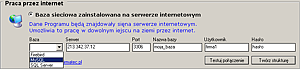
|
|
| Konfiguracja serwera SQL | |||
| Krok 1 | W menu Start wyszukujemy program SQL SERVER CONFIGURATION MANAGER | 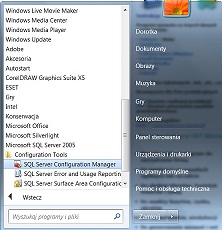 |
|
| Krok 2 | Ustawiamy się na SQL Server 2005 Network Configuration, przechodzimy na Protocols for Firmatec i z prawej strony ustawiamy sie na TCP/IP i status jeśli jest inny to zmieniamy go na Enabled. | 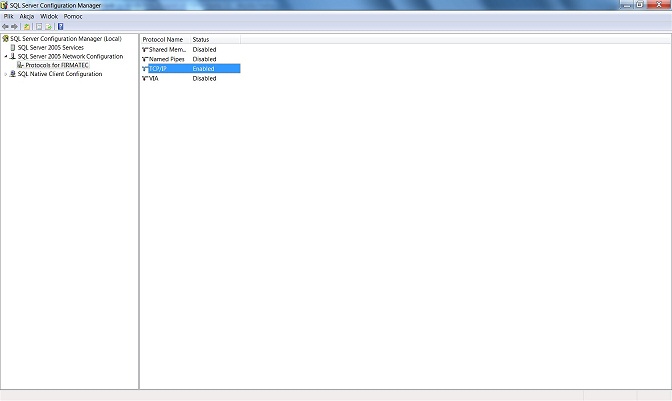 |
|
| Krok 3 | Wchodzimy we właściwości TCP/IP (klikając dwa razy) i przechodzimy na zakładkę IP Addresses i ustawiamy następujące paramerty: - IP1: - Active --> YES; - TCP PORT --> 1433; -IPAII: - TCP PORT --> 1433; Naciskamy OK. Koniecznie resetujemy komputer |
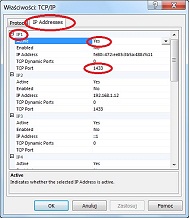 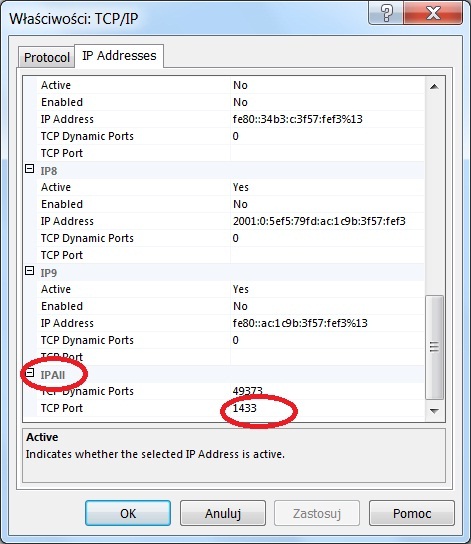 |
|
| Wszelkie Prawa Zastrzeżone © 2008- Firmatec | Firmatec - Rozwiązania dla Biznesu |